
Mit der weit verbreiteten Nutzung von Computern beginnen immer mehr Menschen mit der Migration auf das Betriebssystem, das von Win7 auf Win10 aktualisiert wurde. Einige Benutzer stellten fest, dass nach dem Upgrade ihres Computers auf das Win10-System jedes Mal, wenn der Computer die NVIDIA-Systemsteuerung öffnet, das Symbol angezeigt wird. Wie können wir dieses Problem lösen? Schauen wir uns das Tutorial zur Behebung des Flashbacks der NVIDIA-Systemsteuerung an .
1. Klicken Sie auf das Bedienfeld im Computer, öffnen Sie das NVIDIA-Bedienfeld und stellen Sie fest, dass das Bedienfeld wieder blinkt.
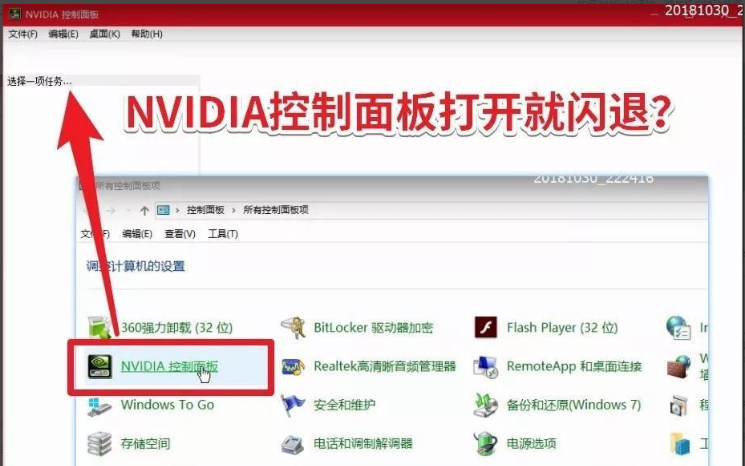
2. Laden Sie die neueste Version des Treibers herunter, stellen Sie den Erkennungsmodus auf den neuesten Modus ein, führen Sie die Treibererkennung auf dem Computer durch und überprüfen Sie die Treiberinstallation.
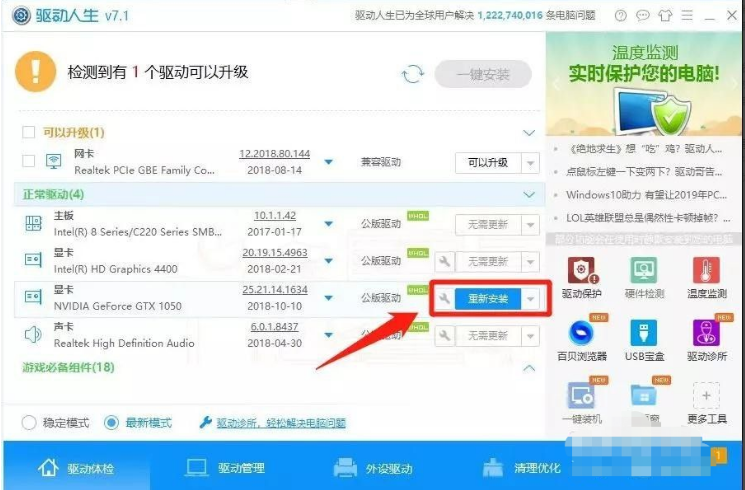
3. Verwenden Sie die Treiberlebensdauer, um den erkannten Computer-Grafikkartentreiber neu zu installieren, und warten Sie, bis der neue Grafikkartentreiber installiert ist.
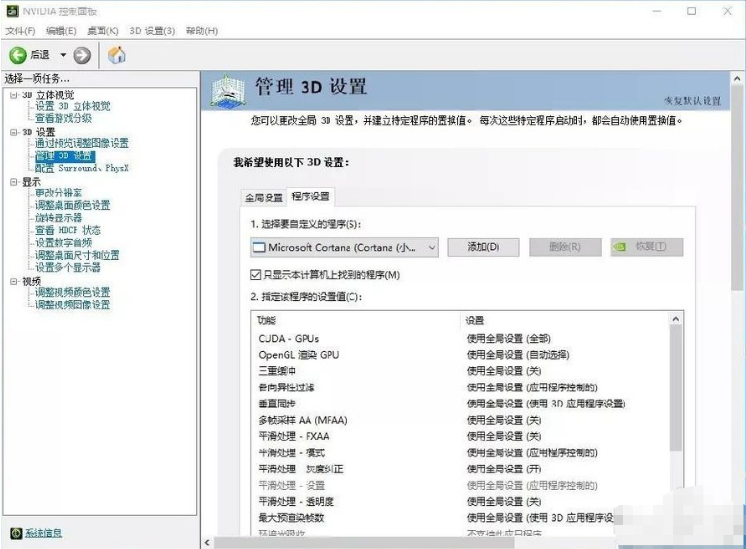
4. Starten Sie den Computer neu, öffnen Sie die NVIDIA-Systemsteuerung erneut und stellen Sie fest, dass er normal funktioniert.
Das obige ist das Lösungs-Tutorial für den NVIDIA-Control-Panel-Flashback. Ich hoffe, es wird für alle hilfreich sein.
Das obige ist der detaillierte Inhalt vonTutorial zur Lösung des Absturzproblems der NVIDIA-Systemsteuerung. Für weitere Informationen folgen Sie bitte anderen verwandten Artikeln auf der PHP chinesischen Website!
 So beheben Sie das Problem, dass keine Verbindung zu NVIDIA hergestellt werden kann
So beheben Sie das Problem, dass keine Verbindung zu NVIDIA hergestellt werden kann
 So öffnen Sie die Win11-Systemsteuerung
So öffnen Sie die Win11-Systemsteuerung
 Einführung in den Standort des Win10-Bedienfelds
Einführung in den Standort des Win10-Bedienfelds
 Welche Möglichkeiten gibt es, Iframe zu schreiben?
Welche Möglichkeiten gibt es, Iframe zu schreiben?
 ERR_CONNECTION_REFUSED
ERR_CONNECTION_REFUSED
 So stellen Sie mit sqlplus eine Verbindung zur Datenbank her
So stellen Sie mit sqlplus eine Verbindung zur Datenbank her
 Was ist der Unterschied zwischen einer Demomaschine und einer echten Maschine?
Was ist der Unterschied zwischen einer Demomaschine und einer echten Maschine?
 So lösen Sie das Problem der langsamen Übertragung von Serverdomänennamen
So lösen Sie das Problem der langsamen Übertragung von Serverdomänennamen




